Scanning
銀塩写真をスキャンして、スキャニング・ソフトウエアのカラー調整で「クロスプロセス写真」を作ることができます。また、クロスプロセス写真をスキャンすることでデジタルデータにすることも可能です。
ここでは原稿にフィルムを使っていますが、もちろんプリントでも大丈夫です。フィルムをスキャンする場合は、フィルム対応のフラットベッド・スキャナ、またはフィルム・スキャナが必要になります。
※スキャニング・ソフトウエアはエプソンのフラットベッド・スキャナ付属の「EPSON Scan」を使っていますが、他のソフトウエアでもトーンカーブの調整ができるかはわかりません。
スキャンによるクロスプロセス(EPSON Scan)
- フィルムを原稿台にセットして、パソコンと接続し、スキャンニング・ソフトウエアを起動します。
- [プレビュー]をクリックして、プレビュー画面を表示させます。
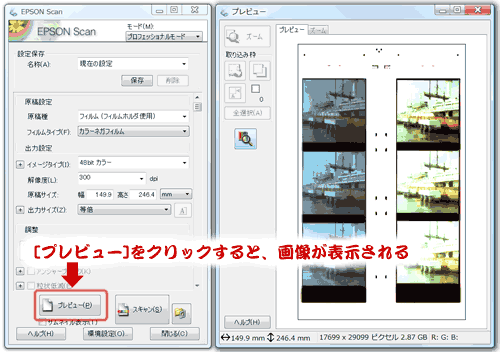
- スキャンする写真を選んで、濃度設定(トーンカーブ設定)をクリックします。
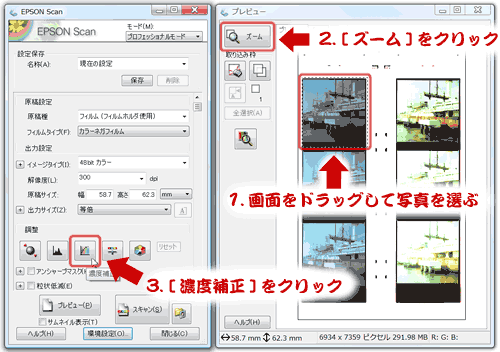
- トーンカーブの「赤」「緑」「青」のチャンネル毎にトーンカーブを設定。
直線をドラッグすると曲線に変わります。

- 出力サイズを決めてから、[スキャン]をクリックします。
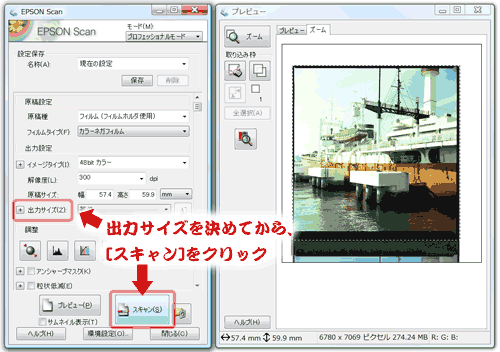
クロスプロセスした写真をスキャンする
「クロスプロセス写真」をスキャンしてデジタルデータにすることが出来ます。
環境設定で「色補正なし」を選べば、そのままの色でスキャンが可能です。ただし、プリントのスキャンは問題ありませんが、フィルムのスキャン画像はプリントの発色と同じにはなりません(例:PROVIA100F, E100G)。
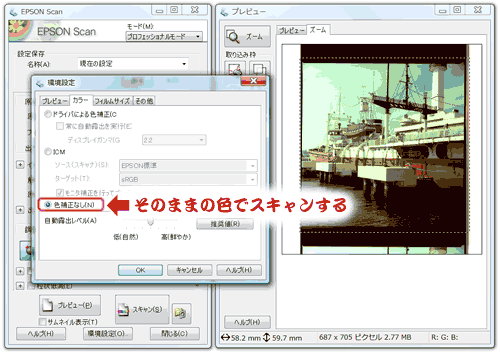
※「色補正なし」でスキャンするときは、濃度設定(トーンカーブ設定)などの画像取り込み時の調整は一切できません。
スキャンしたデータを「デジタル・クロスプロセス」する
銀塩写真をスキャンして作ったデジタルデータで、「デジタル・クロスプロセス」することも可能です。

適正露出のポジフィルムをスキャンしてデジタルデータにした画像
↑このデータから次のクロスプロセス写真を作りました↓

FilmPackによるクロスプロセス写真

Photoshopによるクロスプロセス写真